Verstärken Sie Ihre OpticalBackup-Sicherheit mit Multi-Faktor-Authentifizierung (MFA)
Die Multi-Faktor-Authentifizierung (MFA) ist eine wichtige Sicherheitsmaßnahme, bei der Sie einen zusätzlichen Verifizierungsschritt durchführen müssen, um auf Ihr Konto zuzugreifen. Durch die Kombination mehrerer Authentifizierungsebenen verringert MFA das Risiko eines unbefugten Zugriffs erheblich, selbst wenn ein Faktor, wie z B Ihr Passwort, gefährdet ist.
Bei OpticalBackup verwendet unsere MFA-Einrichtung etwas, das Sie haben, z B Ihr Smartphone. Da MFA mehr als nur ein Passwort erfordert, bietet es einen zusätzlichen Schutz für Ihre wertvollen, bei OpticalBackup gespeicherten Daten.
Warum MFA für OpticalBackup unerlässlich ist
MFA ist besonders wertvoll für Dienste wie OpticalBackup, wo die Sicherheit Ihrer gesicherten Daten an erster Stelle steht. Selbst wenn Ihr Kennwort offengelegt wird, stellt MFA sicher, dass unbefugte Benutzer ohne den zweiten Verifizierungsfaktor nicht auf Ihr Konto zugreifen können, und bietet so einen zusätzlichen Schutz für Ihre Backups.
Die Aktivierung von MFA für Ihr OpticalBackup-Konto stellt sicher, dass Ihre Sicherungsdaten geschützt bleiben, selbst im Falle eines Passwortmissbrauchs.
Wie funktioniert die MFA?
Wenn Sie sich bei OpticalBackup mit aktivierter MFA anmelden, werden Sie nach Eingabe Ihres Passworts aufgefordert, Ihre Identität anhand eines oder mehrerer zusätzlicher Faktoren zu überprüfen. Sie können diese temporären Codes mit einer der folgenden mobilen Anwendungen erstellen:
- Google-Authentifikator
- 2FAS
- LastPass-Authentifikator
- 1Passwort
Installieren Sie eine der folgenden Anwendungen auf Ihrem mobilen Gerät, um die MFA-Aktivierung für Ihr OpticalBackup-Konto durchzuführen.
Wie man MFA in OpticalBackup aktiviert
Nachdem Sie einen temporären Code-Generator auf Ihrem mobilen Gerät installiert haben, folgen Sie diesen Schritten:Loggen Sie sich in Ihr OpticalBackup Dashboard ein und klicken Sie auf die Schaltfläche “Sicherheit” Link in Ihrem persönlichen Menü (obere rechte Ecke).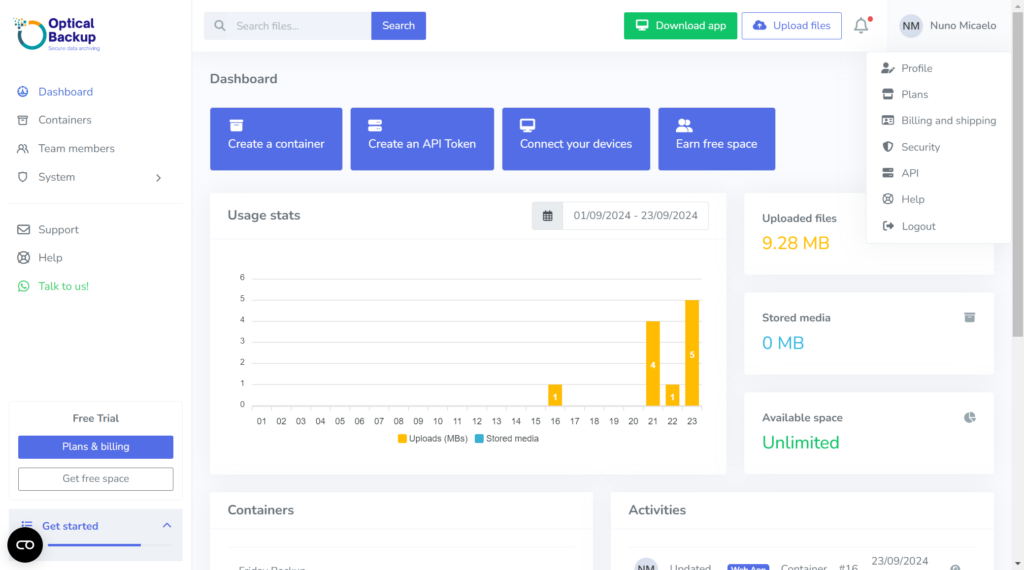 On the Sicherheit page scrool down to the Two factor authentication module and click “Aktivieren Sie” und folgen Sie den Anweisungen. Scannen Sie den bereitgestellten QR-Code mit der App auf Ihrem Mobilgerät und befolgen Sie die in der App angezeigten Schritte.
On the Sicherheit page scrool down to the Two factor authentication module and click “Aktivieren Sie” und folgen Sie den Anweisungen. Scannen Sie den bereitgestellten QR-Code mit der App auf Ihrem Mobilgerät und befolgen Sie die in der App angezeigten Schritte.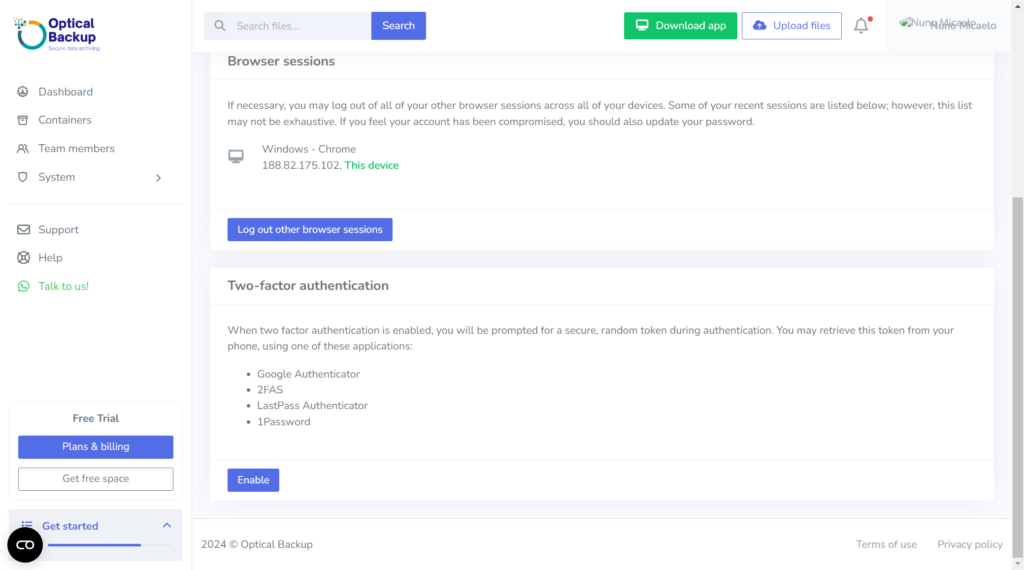 Bei Ihrer nächsten Anmeldung bei OpticalBackup werden Sie aufgefordert, den von der App generierten Zwei-Faktor-Authentifizierungscode einzugeben. Öffnen Sie einfach die App und geben Sie den temporären Code ein.
Bei Ihrer nächsten Anmeldung bei OpticalBackup werden Sie aufgefordert, den von der App generierten Zwei-Faktor-Authentifizierungscode einzugeben. Öffnen Sie einfach die App und geben Sie den temporären Code ein.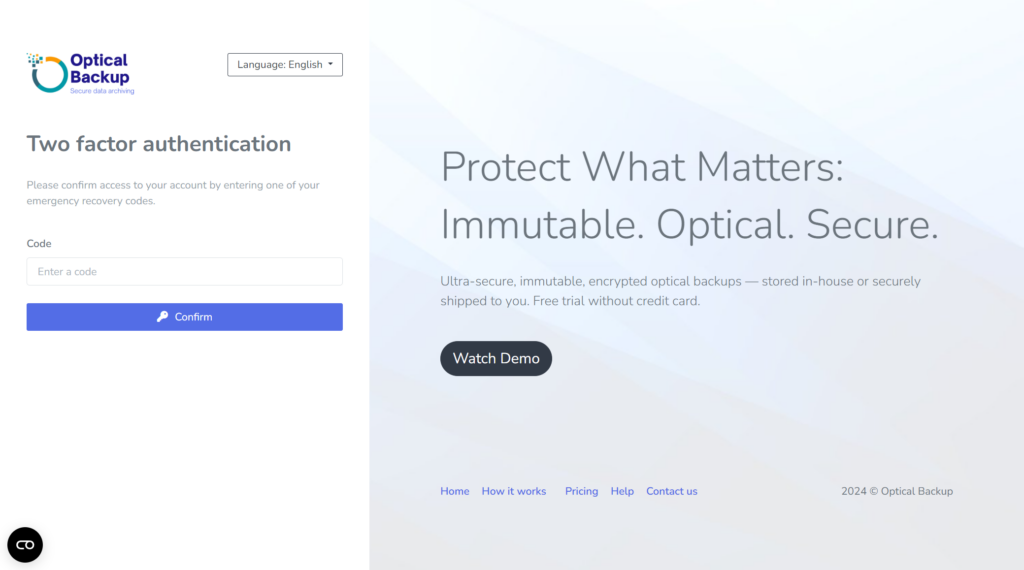
Was tun, wenn Sie den Zugriff auf Ihr mobiles Gerät verlieren?
Für den Fall, dass Sie den Zugang zu Ihrem mobilen Gerät verlieren, bietet OpticalBackup Notfall-Backup-Codes. Kopieren Sie diese Codes und bewahren Sie sie an einem sicheren Ort auf, da Sie damit wieder Zugang zu Ihrem Konto erhalten, wenn Sie Ihr Mobilgerät verlieren oder Ihre Authentifizierungs-App kompromittiert wird.